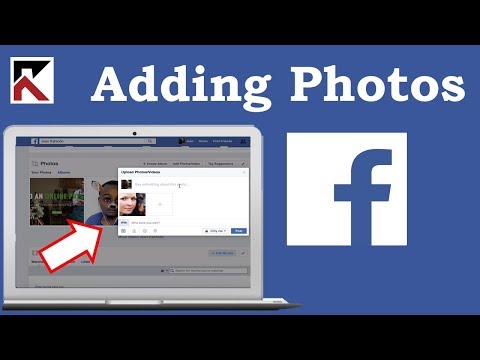Hierdie wikiHow leer u hoe u 'n ligging by Google Foto's kan voeg as u Windows of macOS gebruik. Dit is nie moontlik om u ligging by individuele foto's te voeg nie, maar u kan dit by 'n album voeg.
Stappe
Metode 1 van 2: Voeg 'n ligging by 'n nuwe album

Stap 1. Gaan na https://photos.google.com in 'n webblaaier
As u nog nie by u rekening aangemeld het nie, klik Gaan na Google Foto's om dit nou te doen.

Stap 2. Kies foto's om by die album te voeg
Om 'n foto te kies, hou die muis oor die voorskou en klik dan op die sirkel in die linker boonste hoek. U sal weet dat die foto gekies is wanneer die sirkel met 'n blou en wit vinkje ingevul is.

Stap 3. Klik op +
Dit is naby die regter boonste hoek van die skerm in die blou balk. 'N Spyskaart sal uitgebrei word.

Stap 4. Kies Album

Stap 5. Klik op Nuwe album
Dit is die eerste opsie in die venster 'Voeg by'.

Stap 6. Tik 'n albumnaam
Die albumnaam moet ingetik word in die veld wat tans 'Untitled' sê.

Stap 7. Klik op die liggingsikoon
Dit lyk soos 'n onderstebo traan in die regter boonste hoek van die skerm. 'N Spyskaart sal uitgebrei word.

Stap 8. Klik op Ligging

Stap 9. Kies 'n ligging
Klik op een van die voorgestelde opsies, of tik iets in die soekkassie. Terwyl u tik, verskyn 'n lys met ooreenstemmende resultate. Sodra u u keuse gemaak het, verskyn die ligging bo -aan die album.

Stap 10. Klik op die vinkje
Dit is in die boonste linkerhoek van die skerm in die blou balk. Jou ligging is nou in die album gestoor.
Metode 2 van 2: Voeg 'n ligging by 'n bestaande album

Stap 1. Gaan na https://photos.google.com in 'n webblaaier
As u nog nie by u rekening aangemeld het nie, klik Gaan na Google Foto's om dit nou te doen.

Stap 2. Klik op Albums
Dit is die twee oorvleuelende vierkante in die linkerkolom.

Stap 3. Klik op die album
U behoort nou die inhoud van die album te sien.

Stap 4. Klik op ⁝
Dit is in die regter boonste hoek van die venster. 'N Spyskaart sal uitgebrei word.

Stap 5. Klik op Album wysig
Bykomende spyskaartitems sal uitgebrei word.

Stap 6. Klik op Ligging

Stap 7. Kies 'n ligging
Klik op een van die voorgestelde opsies, of tik iets in die soekkassie. Terwyl u tik, verskyn 'n lys met ooreenstemmende resultate. Sodra u u keuse gemaak het, verskyn die ligging bo -aan die album.

Stap 8. Klik op die vinkje
Dit is in die boonste linkerhoek van die skerm in die blou balk. Jou ligging is nou in die album gestoor.
Gemeenskap Vrae en Antwoorde
Soek Voeg nuwe vraag by Vra 'n vraag 200 karakters oor Sluit u e -posadres in om 'n boodskap te kry wanneer hierdie vraag beantwoord word. Indien